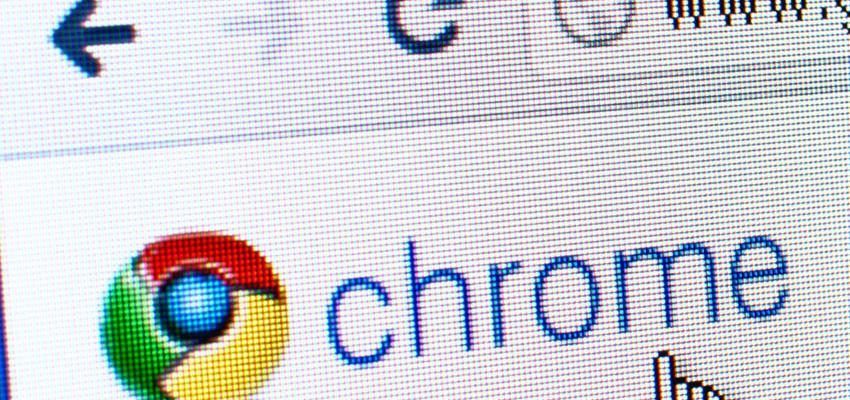Denna handledning för att anpassa Google Chrome borde vara till hjälp. Detta är den mest använda webbläsaren i världen, så det finns en god chans att du kommer att använda den. Om detta är fallet och du vill ställa in det efter din smak, här är våra tips.
Anpassa Google Chrome: 4 saker du kan göra
1. Redigera startsidan
Låt oss börja med det första som visas när webbläsaren startas: startsidan. Standard är en Google-sökfält och de mest besökta sidorna. Vi kan optimera lanseringen av Chrome med olika val:
- Återuppta där du slutade, det vill säga, öppna de sista sidvisningarna. Mycket användbart för att fortsätta en trasig navigering.
- Starta en sida eller olika specifika sidor . Här är det en fråga om att välja den webbplats eller de webbplatser som man vill ha direkt åtkomst till. Detta sparar tid för dem som fortfarande börjar surfa på samma webbsida.
- Öppna en ny flik är standardalternativet.
För att komma åt det:
- Klicka på de tre punkterna riktade vertikalt under "X" som används för att stänga navigationsfönstret,
- Gå till "Inställningar",
- Välj önskat objekt i "Vid start".
2. Ändra utseendet
Det finns möjlighet att ändra webbläsarens utseende. Detta består av att söka efter "teman". Detta är den typ av atmosfär du vill ge din Google Chrome. De finns tillgängliga i avsnittet "Teman" i Chrome Web Store. Många alternativ kring olika ämnen erbjuds. En sida finns också för att kunna skapa ditt eget "tema".
3. Lägg till tillägg
Ett annat sätt att anpassa hur man använder Chrome är att lägga till några tillägg som kan vara användbara. Det finns några att blockera annonser, ta skärmdumpar eller bara för att spela.
De är också tillgängliga i Chrome Web Store under "Extensions".
4. Var ansluten till Chrome
Detta är ett sätt att få åtkomst till hans personliga webbläsare på olika enheter. Genom att logga in på varje navigering till Chrome kan du få åtkomst till dess favoriter, historik, inspelade lösenord etc.
För detta:
- Klicka på de tre punkterna riktade vertikalt under "X" som används för att stänga fönstret,
- Sedan på "Inställningar",
- Välj "Anslut till Chrome".
Således kommer det att vara möjligt att synkronisera de objekt du vill hitta varje anslutning på de olika enheterna som används.
För att läsa också:
- De bästa Chrome-förlängningarna
- Chrome vs Firefox: slaget för webbläsare!
- Allt du behöver veta om Chromecast Ultra!